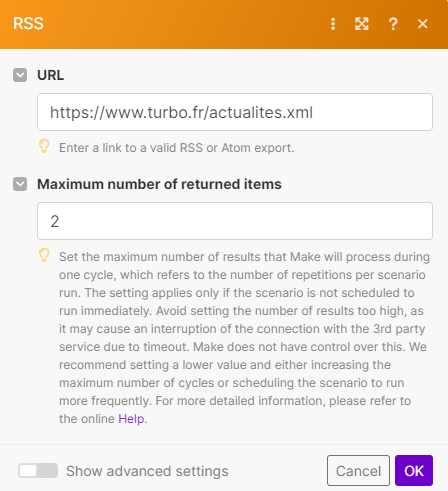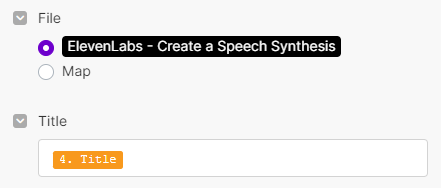#9 : Comment se créer un HugoDécrypte grâce à l'IA
Bonus : Tu peux choisir la voix qui te débriefera les actus qui t'intéresse
👋 Introduction
Bonjour à toi
Bienvenue dans le scénario de cette semaine !
Déjà le 9ème scénario de cette newsletter. Cela veut dire qu’en prenant l’abonnement mensuel à 10€ tu as accès à l’ensemble des scénarios pendant 1 mois à un coût de 1,10€ / scénario !
Si tu ne souhaites pas t’abonner en payant mais que tu souhaites tout de même soutenir cette newsletter, tu peux :
Me soumettre des idées de scénario pour qu’ils apparaissent ici
Parrainage : Gagne un abonnement d’un mois en parrainant 5 amis / collègues
Petit rappel pour les nouveaux lecteurs, Make est l’outil d’automatisation qui me permet :
De développer des outils et assistants
D’être plus efficace (automatisation des tâches répétitives)
D’exploiter à 100% l’intelligence artificielle
Cette newsletter a pour but de te donner, chaque semaine, des idées d’automatisation t’apportant un maximum de valeur ajoutée.
Le scénario de cette semaine est important car il introduit ElevenLabs, l’outil qui m’a le plus impressionné depuis l’apparition de ChatGPT.
Si vous ne connaissez pas, ElevenLabs permet de faire de la synthèse vocale à base d’intelligence artificielle.
La fonctionnalité qui me plaît le plus : Tu importes un enregistrement de ta voix dans ElevenLabs. En se basant sur cet audio, l’outil te permet de convertir du contenu texte en fichier audio avec ta voix.
Bluffant 🤯
⚙️ Présentation du scénario
Le scénario fonctionne en plusieurs étapes :
Il récupère les actualités écrites de ton site préféré d’actualité via le flux RSS
ChatGPT récupère le contenu de l’article afin de le résumer
ElevenLabs transforme le texte en audio
L’audio est partagé sur un chanel Slack dédié à la veille
✅ Quel est l’objectif du scénario ?
Ça t’es déjà arrivé de chercher une info précise sur internet, tu trouves un article qui te paraît pertinent mais tu dois scroller de manière infinie pour trouver l’information précise qui t’intéresse ?
L’objectif du scénario est de synthétiser au plus possible l’information afin d’en garder le plus important. C’est ce que fait très bien ChatGPT en résumant l’article.
Le deuxième objectif est de rendre l'information plus facile à consommer, c’est ici qu’entre ElevenLabs en transformant le résumé texte en résumé audio. Le Podcast d’HugoDécrypte est une inspiration pour le scénario, tant il montre une tendance à consommer l’information de manière courte, condensé et par audio.
🥇 Quelle est la valeur ajoutée du scénario ?
La valeur ajoutée du scénario est de transformer automatiquement une information écrite et longue en contenu audio et court.
Le tout servi sur ton outil de communication. Ici c’est Slack mais on peut faire la même chose avec WhatsApp (nécessitant un compte Business), Gmail, Telegram, Messenger, etc.
Cerise sur le gâteau : Tu choisis la voix qui décrypte l’information. Toi même, ton copain, ta copine, tes parents, ton boss. Bref tant que t’as un audio d’au moins 1 minute de la personne c’est bon.
🛠️ Quelles applications sont nécessaires à ce scénario ?
ElevenLabs
Comme tu l’as compris, il va synthétiser vocalement les résumés d’article.
OpenAI
On fait appel à l’API OpenAI pour résumer les articles du flux RSS.
Slack
C’est la plateforme que j’ai choisi pour ce scénario mais t’es libre d’en choisir une autre en fonction de ce qu’utilise ton entreprise (si l’objectif est de le partager en interne) ou ton outil préféré si tu veux garder cette veille pour toi.
💰 Quel est le coût estimé du scénario ?
Ce scénario nécessite d’avoir un compte Make.
Tu as également besoin d’un compte OpenAI pour faire les appels API.
Et enfin, il te faut un compte ElevenLabs à minimum $5 par mois. Le premier mois est à $1 ce qui te permet de tester à moindre coût.
Une fois que t’as accès aux comptes, c’est environ $0,02 / par article
👀 Exemples de résultats obtenus avec ce scénario
J’ai mis ma voix à contribution pour cet exemple (même si ce n’est pas la voix la plus dynamique pour l’exercice 😅)
Voici l’article initiale : https://www.turbo.fr/jaguar/actualites-auto/jaguar-c-x75-la-supercar-de-007-bientot-homologuee-pour-la-route-194887
Voici l’audio du résumé de l’article généré par IA :
🧑🏫 Etapes pour créer ce scénario
L’abonnement payant te donne accès :
Aux différentes étapes de création de ce scénario
A mon prompt OpenAI
Aux prochains scénarios publiés (1 par semaine)
Aux précédents scénarios publiés (8 à l’heure où sort celui-ci)
Tu souhaites soumettre une idée de scénario ? Tu peux le faire ici !
Etape 1 : Paramétrage du Flux RSS
Si tu ne connais pas, le Flux RSS est un fichier texte sous format XML. Il permet d’obtenir les modifications de contenu d’un site, il est souvent utilisé comme flux d’actualité.
Je te recommande d’aller sur Feedly.com, le site référence beaucoup de flux RSS
Pour mon exemple, j’ai pris le flux RSS de Turbo.
On va donc créer un nouveau scénario et ajouter le module “RSS - Watch RSS feed items”
Turbo a plusieurs flux disponible, un pour les essais, un pour l’actualité et un autre plus global. J’ai fait le choix de celui de l’actualité comme tu peux le voir par l’URL.
Pour commencer j’ai mis 2 articles à récupérer à chaque exécution du scénario.
⚡Fonctionnement du Trigger
Ici le paramétrage du trigger est important. Souhaites-tu recevoir une vague d’audio une fois par jour ? Ou plutôt au fil de l’eau ? Ou alors pendant tes pauses ?
La réponse à ces questions va définir le paramétrage du trigger.
Par exemple, si tu souhaites que le scénario s’exécute toutes les 4 heures de 8h à 18h.
Un site comme Turbo a une belle fréquence de publication donc il faudra augmenter le nombre d’article à récupérer par exécution de scénario.
Tu peux également ajouter des filtres ici :
Cela te permettra de filtrer sur les champs remontés par le flux RSS. Pour te donner un exemple :
Tu peux exclure les articles qui ont certains mots dans leur titre ou description
Tu peux exclure les articles rédigés par un auteur spécifique
Tu peux exclure les articles publiés à certaines dates
etc
Etape 2 : RésumeGPT
Maintenant qu’on récupère le flux d’article, on va avoir besoin de les résumer avant de les envoyer à ElevenLabs.
Pour cela on ajouter le module “OpenAI - Create a Completion”
Pour paramétrer ce module :
Tu connectes ton compte OpenAI : https://platform.openai.com/api-keys
💡Ce n’est pas parce que tu as ChatGPT Plus que tu as un compte permettant de faire des appels API. C’est différent.
Voici mon prompt :
T'es un expert dans l'analyse et la vulgarisation de contenu pour une audience large.
Tu as l'habitude de prendre des articles web, tu les synthétises afin d'en sortir un résumé agréable à l'écoute.
A partir de l'article que je vais te donner, j'aimerais que tu me rédiges un monologue résumant celui-ci. Il ne doit pas faire plus de 30 secondes une fois converti en audio.
"{{4.summary}}"
⚠️ Attention : J’ai remarqué récemment que par défaut Make défini un nombre maximum de tokens à utiliser chez OpenAI. La limite se met lorsqu’on choisi le modèle gpt-4-1106-preview. Elle est fixée à 300 ce qui coupe assez rapidement les réponses de ChatGPT. Par défaut je l’enlève constamment.
Etape 3 : Création compte - ElevenLabs
Je vais partir du principe que tu n’as pas encore de compte ElevenLabs, voici les différentes étapes pour te créer ta voix ou celle d’un proche.
Pour commencer, prends ton téléphone et enregistre minimum 1 minute de ta voix. Pour avoir tester pas mal de chose voici mes bonnes pratiques :
Essaye d’oublier le fait que tu t’enregistre afin d’être le plus naturel possible
N’hésite pas à ajouter des tics de langage, ça rendra le rendu final plus humain
C’est minimum 1 minute mais plus tu lui donnes de matière, mieux c’est
Mets toi dans une situation concrète, comme si tu laissais un message vocal ou si t’enregistrais une note audio à un copain / copine.
Ensuite rendez-vous dans ElevenLabs puis Voices sur le menu de gauche.
“Add Generative or Cloned Voice” puis “Instant Voice Cloning”
Il ne reste plus qu’à donner un nom à ta voix et à importer ton ou tes audios.
Tu valides et c’est bon, tu peux créer des audio à partir de la voix.
En cliquant sur “Use” dans la liste des voix, tu peux faire des premiers tests. Je te conseille de tester afin de trouver le paramétrage qui donne le meilleur rendu.
Voici les paramétrages qui fonctionnent bien avec les voix que j’utilise :
Settings : Eleven Multilingual v2
Voice settings :
Stability : 50%
Clarity + Similarity : 75%
Style Exaggeration : 50%
Speaker Boost : Oui
Etape 4 : Intégration d’ElevenLabs à Make
ElevenLabs a son propre module ➡️ “ElevenLabs - Create a Speech Synthesis”
Reste plus qu’à connecter ton compte ElevenLabs. Pour cela il faut se rendre sur son compte ElevenLabs puis “Profil + API Key”.
Tu choisis ensuite la voix que tu viens de créer puis tu renseignes les différents champs en fonction de tes tests.
Tu match la réponse de ChatGPT au champ texte comme ci-dessous.
Etape 5 : Partage dans Slack
Dernière étape, tu ajoute le module “Slack - Upload a File”.
Au niveau du paramétrage, tu choisis où est-ce que tu souhaites charger le MP3 généré. Si c’est à toi même, dans un chanel Slack spécifique ou à plusieurs personnes.
Tu map le fichier généré par ElevenLabs et tu ajoutes le titre de l’article
Voici le résultat dans Slack
🏁 Félicitations le scénario est prêt !! 🏁
Tu n’as plus qu’à sauvegarder et l’activer.
C’est fait tu as automatisé ta production de veille sur le milieu qui t’intéresse 👏
N’hésite pas à me faire tes retours en commentaire sur ce scénario.
➡️ Tu préfères un format vidéo pour expliquer le scénario ?
➡️ Tu as des critiques constructives à faire ?